인터넷을 하다보면 가끔 마우스 커서 사라짐 현상이 발생하는데 현재 마우스 포인터의 위치를 확인할 순 없지만 연결이 되어 있어 마우스를 선택하거나 마우스 우클릭이 작동 중임을 확인되는 경우가 있습니다.
이러한 문제가 발생하는 이유는 컴퓨터의 메모리 부족으로 인해 구글크롬에서 리소스를 최적화하기 위해 발생하는 문제로서 하드웨어 가속화를 통해 마우스 포인트가 보이지 않는 문제를 해결할 수 있습니다.
만약 이러한 문제로도 해결되지 않는다면 장치관리자를 통해 마우스 드라이브를 삭제 후 다시 설치하는 방법도 있으며 컴퓨터최적화를통해 필요없는 프로그램을 삭제하거나 컴퓨터를 재부팅하는것으로도 문제를 해결할 수 있습니다.
참고 : 장치관리자 실행방법 5가지 참고 : 윈도우10 마우스 커서 사라짐 드라이버 설치방법 참고 : 윈도우10 마우스 속도 및 감도 조절 설정
Google Chome 하드웨어 가속화끄기 설정
노랗 목차
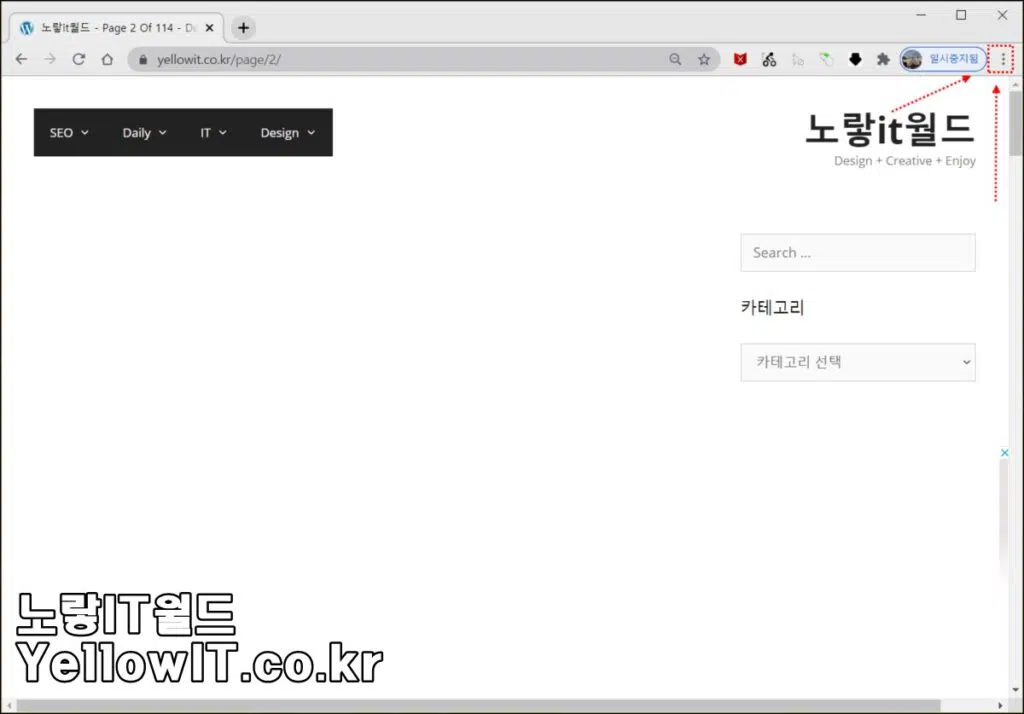
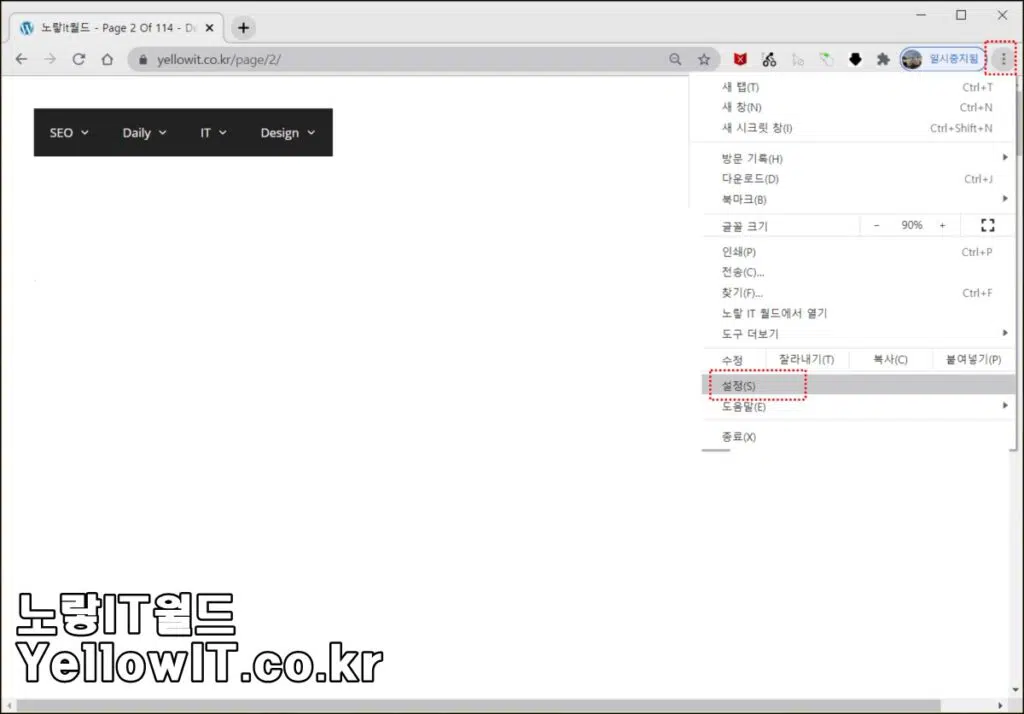
- 구글크롬 실행합니다.
- 우측 상단에 점3개를 선택합니다.
- 설정탭을 선택합니다.
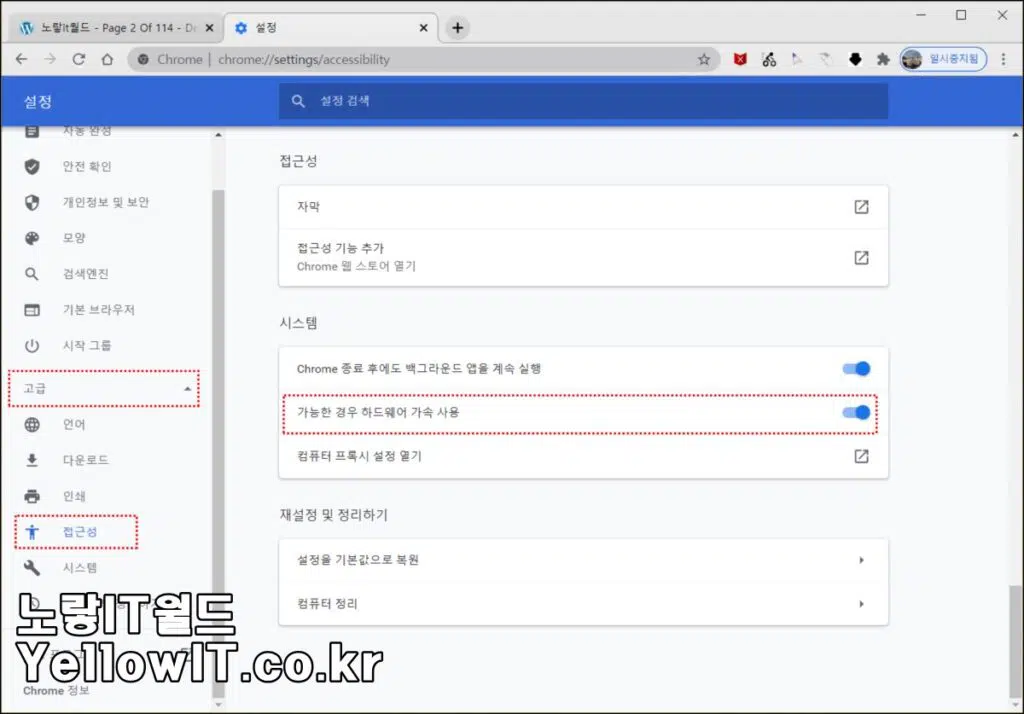
고급탭 -> 접근성 -> 가능한 경우 하드웨어 가속 사용 옵션을 체크합니다.
문제가 해결되지 않는다면 하드웨어 가속을 반대로 꺼줍니다.
그럼 구글크롬을 사용 중 마우스 커서 사라짐 현상이 해결됩니다.
구글크롬 마우스 커서 사라짐 해결
그 외에 구글크롬을 통해 유튜브 등 인터넷 동영상을 시청 시 화면이 깜빡거리거나 동영상 화면이 검은화면으로 표시되는등의 문제를 해결할 수 있습니다.
그리고 윈도우에서 마우스 커서가 사라지거나 동영상 캡쳐나 녹화시 화면이 검게 나온다면 크롬 하드웨어 가속끄기가 아닌 윈도우 그래픽카드 하드웨어 가속끄기 설정을 해야합니다.
그 외에 흔히 사용하는 로지텍과 같은 마우스나 키보드 드라이브를 늘 최신으로 설치해서 사용하느것을 추천합니다.
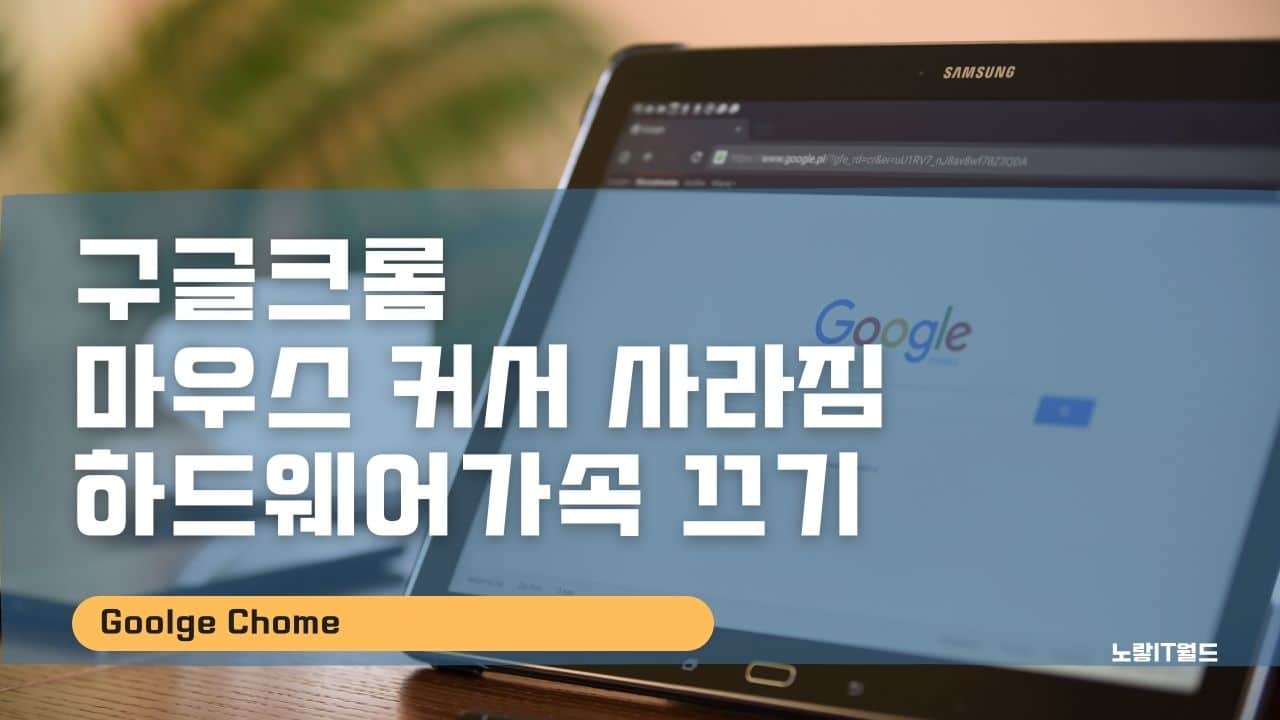
1 thought on “구글크롬 마우스 커서 사라짐 – 하드웨어가속 끄기”